Comment configurer la LED Cover de mon Galaxy S10 ?
La LED Cover du Galaxy S10 protège l'arrière de votre smartphone tout en affichant des notifications pour vos appels entrants, vos appels manqués, les SMS - et plus encore.
Cette coque est disponible pour les Galaxy S10e, S10 et S10+, en noir ou blanc, ainsi que pour les gammes Note10 et S20.
Légère et élégante, la LED Cover fonctionne grâce à la technologie sans fil NFC (Near Field Communication ou CCP - Communication en Champ Proche).
Lorsqu’elle est activée, la LED Cover :
- Notifie les appels entrants, les appels manqués, les SMS et les alarmes.
- Propose un éclairage d'ambiance, avec un effet étoilé sur toute la coque. Il est possible de l’activer en permanence ou uniquement lorsque le téléphone est posé, écran tourné vers le bas.
- Permet de personnaliser votre smartphone avec des icônes LED animées.
- Affiche le compte à rebours lorsque vous déclenchez le retardateur pour prendre une photo.

- Antenne NFC
- Ecran LED
Remarque : La disponibilité de ce produit peut varier d’un pays à l’autre.
Insérez la LED Cover avec précaution, en commençant par le côté supérieur de votre smartphone.
Lorsque la coque est correctement insérée, un raccourci « LED Cover » apparaît automatiquement dans le panneau des applications de votre smartphone.
Lorsque vous connectez pour la première fois la LED Cover avec votre smartphone, une notification apparaît pour vous présenter les thèmes exclusivement créés pour les Galaxy S10e, S10 et S10+. Si vous souhaitez personnaliser votre coque avec l’un de ces thèmes, il vous suffit de suivre les étapes suivantes :
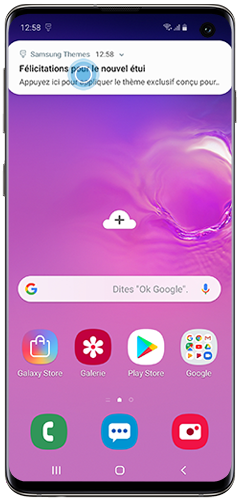
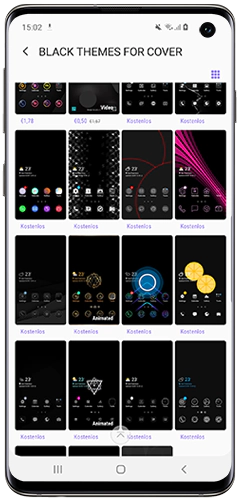
Pour activer la LED Cover de votre smartphone
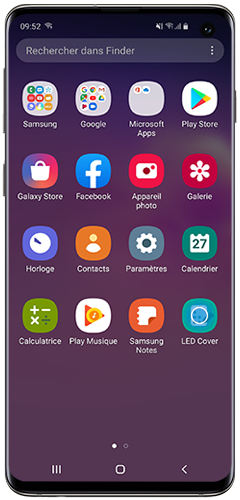
Vous pouvez également accéder à l’application en allant dans « Paramètres » depuis l’écran des applications :
Une fois ouverte l’application « LED Cover » :
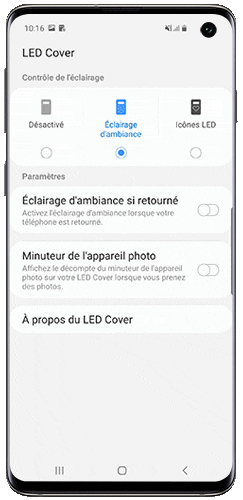
Pour en savoir plus sur les fonctionnalités de la LED Cover, découvrez nos FAQ sur le mode « Eclairage d’ambiance » (Mood Lighting) et sur le mode « Minuteur de l’appareil photo » (Camera timer).
Remarque : La LED Cover est alimentée via la batterie de votre smartphone, grâce à la technologie NFC. Assurez-vous de son bon fonctionnement. Désactivez la LED Cover si vous avez besoin d’économiser de la batterie.
Pour désactiver la LED Cover de votre smartphone
Ou allez dans le panneau des notifications :
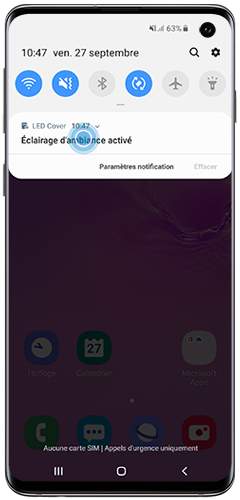
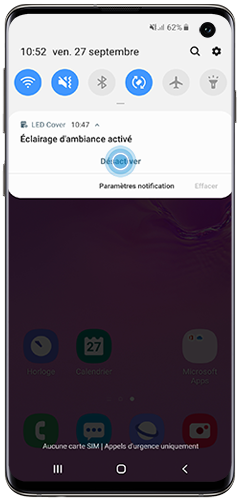
Remarque : La LED Cover ne fonctionne pas pendant la charge sans fil. Samsung vous recommande de retirer la coque de votre smartphone lorsque vous utilisez le mode de charge Wireless PowerShare.
Il existe deux types d’icônes sur la LED Cover S10 : les icônes de notifications et les animations LED.
Les icônes de notifications
Votre LED Cover s’allume automatiquement pour vous afficher des notifications dans les cas suivants :
Remarque : Il n’est pas possible de personnaliser les icônes de notifications. De même, elles ne peuvent pas être désactivées lorsque la LED Cover est allumée.
Les animations LED
Il vous est possible de personnaliser votre LED Cover avec des animations LED. Vous pouvez choisir parmi 10 icônes :
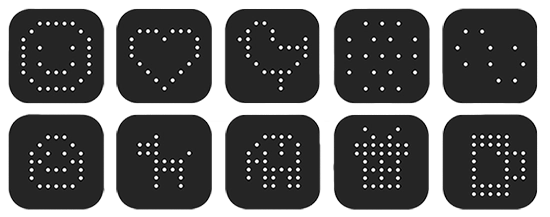
Pour activer cette fonctionnalité, vous devez suivre les étapes suivantes :
Quand le mode « Icônes LED » est activé, vous pouvez changer d’icônes en allant directement dans votre panneau de notifications :
Plusieurs utilisateurs ont rencontré des problèmes avec leur étui après la mise à jour logicielle de leur S10. Ce dernier cessait de fonctionner.
Plusieurs solutions ont été trouvées :
- Redémarrez votre smartphone et attendez qu’il reconnaisse votre étui.
- Assurez-vous que l’AOD est bien activé.
- Essayez de supprimer les données des applications système Led Cover et Led Cover View en allant dans « Paramètres », puis en entrant dans la rubrique « Fonctions avancées », sélectionnez « Accessoires » puis votre étui et supprimer les données. Ensuite, redémarrez votre téléphone.
- Testez l'étui avec un autre téléphone ou le téléphone avec un autre étui. Ainsi, vous pourrez savoir d’où vient le dysfonctionnement. S’il s’agit de votre étui, comme il s’agit d’un accessoire vendu séparément, consultez votre revendeur pour lui faire part du problème. Si en revanche le problème provient de votre smartphone, nous vous invitons à prendre contact avec l’un de nos centres de service agréés Samsung.
Mode d'emploi
Vous avez besoin de plus d'informations ?
Téléchargez et consultez
le mode d'emploi de votre coque LED.


Communauté Samsung
Vous n'avez pas trouvé la solution à votre problème
ou vous souhaitez en trouver une autre ?
Partagez vos questions et idées !


Merci pour votre avis
Veuillez répondre à toutes les questions.